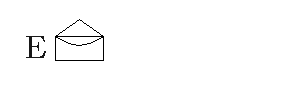©by Mermaid 20.07.2020
Ich habe die Erlaubnis von Saturnella
Ihre französischen Tutorials ins Deutsche zu übersetzen,
das original Tutorial findest Du hier:
Ich möchte Euch bitten dieses Tutorial nicht zu kopieren
oder als Euer eigenes auszugeben.
Dieses Tutorial wurde von mir mit PSP 2020 erstellt,
ist aber mit jeder anderen Version bastelbar.
Ich möchte noch darauf hinweisen das ich zum spiegeln
die Scripte von Inge-Lore benutze.
Alle Tutorials die Du auf meinem Blog findest,
werden hier getestet und registriert:
Gerry
Du brauchst eine Personen/Kopftube und
eine Decotube, meine Personentube ist von LagunaAzul
und du kannst sie hier bekommern:
Filter:
(FU) Filters Unlimited 2.0
AP 01 [Innovations]
Alien Skin Eye Candy 5 Impact
Italian Editors Effect
Graphics Plus
Hast du alles ... fangen wir an
1.
Öffne ein neues Blatt 800 x 500 px
Fülle die Ebene mit folgendem Farbverlauf
Einstellen - Unschärfe - Gaußsche Unschärfe 50%
2.
Ebenen - Neue Rasterebene
Fülle die Ebene mit der hellen VG
3.
Ebenen - Neue Maskenebene - Aus Bild
Lade "mask 37"
Einstellen - Schärfen - Stark scharfzeichnen
Ebenen - Zusammenführen - Gruppe zusammenfassen
Effekte - 3D Effekte - Schlagschatten
1/1/65/1 #000000
5.
Ebenen - Zusammenführen - Sichtbare zusammenfassen
Benenne diese Ebene um in "Hintergrund"
6.
Ebene duplizieren
7.
Auswahl - Auswahl laden - Auswahl aus Datei laden
Lade "sat_gerry 1"
8.
Ebenen - Neue Rasterebene
Fülle die Auswahl mit folgendem FV
9.
Effekte - AP 01 [Innovations] - Lines-Silverlining
10.
Effekte - 3D Effekte - Schlagschatten
3/3/50/5 #000000
Auswahl aufheben
Stelle den Mischmodus der Ebene auf "Überzug"
und die Deckkraft auf 30%
11.
Stelle dich auf die Kopie Hintergrundebene
Auswahl - Auswahl laden - Auswahl aus Datei laden
Lade "sat_gerry 2"
Ebenen - Neue Rasterebene
Fülle die Auswahl mit dem FV aus Punkt 8
Effekte - AP 01 [Innovations] - Lines-Silverlining
Stelle den Mischmodus der Ebene auf "Multiplikation"
Effekte - Kanteneffekte - Nachzeichnen
Effekte - Alien Skin Eye Candy 5 Impact - Perspective Shadow
Auswahl halten
12.
Auswahl - Ändern - Verkleinern 20 px
13.
Ebene - Neuer Rasterebene
Fülle die Auswahl wieder mit dem linearen FV
14.
Effekte - Effekte - AP 01 [Innovations] - Lines-Silverlining
Stelle den Mischmodus der Ebene auf "Überzug"
Effekte - 3D Effekte - Schlagschatten
3/3/50/5 #000000
Wiederhole den Schatten mit -Werten
15.
Stelle dich auf die Kopie Hintergrundebene
Auswahl - Auswahl laden - Auswahl aus Datei laden
Lade "sat_gerry 3"
16.
Ebene - Neue Rasterebene
Fülle die Auswahl wieder mit dem linearen FV
17.
Effekte - Effekte - AP 01 [Innovations] - Lines-Silverlining
Gleiche Einstellung wie unter Punkt 14
Stelle den Mischmodus der Ebene wieder auf "Überzug"
18.
Effekte - Alien Skin Eye Candy 5 Impact - Perspective Shadow
Einstellungen wie unter Punkt 11
19.
Auswahl - Ändern - Verkleinern 20 px
Ebene - Neue Rasterebene
Wieder mit dem linearen FV füllen
20.
Effekte - Effekte - AP 01 [Innovations] - Lines-Silverlining
21.
Effekte - 3D Effekte - Schlagschatten
Werte wie unter Punkt 14 (auch die -Werte)
Stelle den Mischmodus der Ebene auf "Überzug"
(Wurde im Originaltutorial wohl vergessen anzugeben, wenn
man sich das Vorschaubild dort ansieht fällt es auf)
Auswahl aufheben
22.
Stelle dich auf die Kopie Hintergrundebene
23.
Effekte - FU - Italian Editors Effect - Picture in Picture - Standard
24.
Effekte - Graphics Plus - Cross Shadow
Effekte - Textureffekte - Jalousie
25.
Öffne die Schmetterlingstube oder deine Tube
Bearbeiten - Kopieren - Als neue Ebene einfügen
Eventuell verkleinern und schärfen
Falls du mehrere Schmetterlinge einfügst fasse
sie zu einer Ebene zusammen
Effekte - 3D Effekte - Schlagschatten
5/5/50/5 #000000
27.
Aktiviere den Zauberstab und klicke in den 50px Rand
Fülle die Auswahl mit dem FV aus Punkt 1
Auswahl halten
28.
Effekte - Effekte - AP 01 [Innovations] - Lines-Silverlining
29.
Auswahl - In Ebene umwandeln
Stelle den Mischmodus der Ebene auf "Überzug"
30.
Auswahl umkehren
Effekte - 3D Effekte - Schlagschatten
0/0/100/40 #000000
Auswahl aufheben
31.
Öffne deine Personentube
Bearbeiten - Kopieren - Als neue Ebene einfügen
Eventuell verkleinern und schärfen
Setze die Tube nach Rechts
Effekte - 3D Effekte - Schlagschatten
-23/30/50/40 #00000
32.
Öffne "coquelicots_tubed..."
Bearbeiten - Kopieren Als neue Ebene einfügen
Bild - Größe ändern 50%
Nachschärfen nicht vergessen
Alle Ebenen deaktiviert
Schiebe die Tube nach links
Siehe mein Bild
Effekte - 3D Effekte - Schlagschatten
Werte stehen noch
Setze jetzt das Copyright deiner Haupttube
und dein WZ auf dein Bild. Bei Kauftuben setze bitte
eine Wordart mit auf dein Bild.
Alles zusammenfassen
Fertig
Jetzt ist es geschafft und ich hoffe es
hat dir Spaß gemacht.
Wenn du möchtest kannst du mir dein fertiges Bild
schicken, ich werde es dann auf meiner Tutorialseite veröffentlichen.
Das Bild für mich bitte auf 850 px ändern
!Achte aber bitte auf das richtige Copyright!
Ich würde mich auch sehr über einen lieben Gruß
in meinem Gästebuch freuen.
Übersetzung & Design
by Mermaid
Bilder meiner Tester: